| Поради [20] |
|
Проблеми з ПК
[14]
У цю категорію потрібно додавати статі пов'язані з проблемами ПК . І їх вирішення
|
|
Новинки
[1]
Все про технології , які недавно вийшли
|
| Головна » Статті » Проблеми з ПК |
Кому не відомо — коротко поясню: файл підкачки оперативної пам'яті служить для того, що б допомогти операційній системі запускати процеси чи програми тоді, коли основна оперативна пам'ять зайнята. Мене багато раз запитують, чи можна взагалі його не виставляти і чим це загрожує. В цій статті ми коротенько розберем, чи можна взагалі цей файл зняти і як його правильно виставити. Але існують ще й стареньки компи, які працюють в людей і в купівлі нового просто немає необхідності. От на таких «машинах» дуже часто вискакує системне повідомлення про те, що оперативна пам'ять комп'ютера закінчується. Був запущений якийсь процес чи програма, які потребували великого об'єму оперативки і ПК, якщо він старенький, просто працює на межі своїх можливостей. Тому, в таких випадках, система бере додаткову пам'ять з віртуальної оперативки, як раз таки з цього файлу підкачки, тобто допомагає основній оперативці «розрулити» запущений процес. Повністю знімати цей файл не рекомендую, тому що тоді, коли оперативна пам'ять закінчиться, комп'ютеру проcто не буде звідки взяти додатковий ресурс і він, в кращому випадку, зависне. Докуповувати додаткову оперативку теж не завжди має сенс, тому що, наприклад, Windows XP 32-bit не бачить більше як 3 гб оперативної і якщо ви доставите 4 гб, то 1 гб буде у вас просто простоювати. Та й при слабенькому процесорі, наприклад 1.3 Ггц, немає змісту пакувати комп оперативкою. Це те ж саме, що поставити на «Таврію» колеса 19 дюймів і чекати шаленої швидкості, двигун-то залишається 1.3))) А ось як правильно виставити параметри файлу підкачки — це варто знати. Почнемо: 1. Клацаємо по іконці «Мій комп'ютер» правою клавішею мишки і вибираємо «Властивості». Бачимо ось таку картинку 2. Далі переходимо на вкладку «Додатково» і шукаємо перший пункт «Швидкодія: Візуальні ефекти, використання процесора, оперативної і віртуальної пам'яті» 3. Тиснемо в цьому пункті на «Параметри» і бачито ось таке віконце 4. Переходимо в верхньому меню на вкладочку «Додатково» і внизу бачимо «Віртуальна пам'ять: Файл підкачки ... і загальний об'єм файла підкачки на всіх дисках». Якщо у Вас стоять параметри цього файлу — то можна нічого не чіпати, а просто перевірити чи правильно все виставлено. В кінці статті я скажу як. Якщо ж значень ніяких немає або вони стоять «від балди»- то тиснемо кнопочку «Змінити» і бачимо таке вікно. Як ми бачимо на цьому компі об'єм віртуальної пам'яті стоїть і виставлений в принципі вірно. Якщо б ми хотіли його змінити, то стаємо на потрібному нам диску, в данному випадку на D, ставимо галочку на пункті «Особый размер», виставляємо вихідний і максимальний розмір і тиснемо кнопочку «Задати». Якщо б ми хотіли взагалі забрати параметри цього файлу, то аналогічно ставимо галочку на відмітці «Без файлу підкачки» і тиснемо «Задати.» Якщо ж ми бажаємо перенести файл підкачки з диску D на диск С, то просто на D ставимо «Без файлу підкачки» і «Задати», а на диску С «Особый размер», ставимо дані вихідні і максимальні і тиснемо «Задати.» Якщо у Вас копм має, як наш піддослідний, майже 1гб оперативки — то у вихідних ставимо це значення, а у максимальних в два раза більше. Якщо Ваша оперативка має більший об'єм — то відповідно у вихідних свою, а у максимальних множимо на два. Після всіх операцій Вам необхідно буде перезавантажитись, сама система про це проінформує. Після перезавантаження Ви будете знати, що Ваш ком'ютер має виставлені оптимальні параметри. На цьому у мене все, бажаю Вам комфортної роботи за Вашим ПК. | |
| Категорія: Проблеми з ПК | Додав: Admin2 (14.12.2012) | |
| Переглядів: 491 |